快速入门Tableau系列 | Chapter13【雷达图和凹凸图】
39、雷达图
雷达图主要是用来进行多个维度的比较和分析。
步骤:
先看下原始数据:
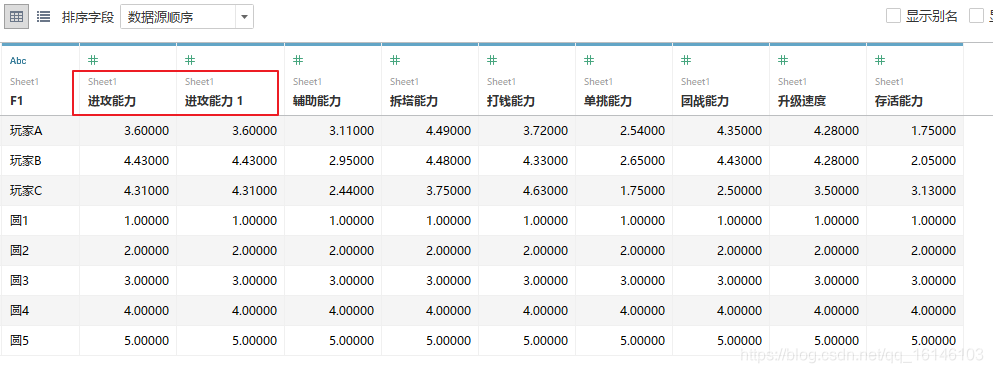
为什么会出现上述的情况呢,其实在Excel表中是有两个进攻能力的,但是在导入Tableau时,为了区分方便,自动转换成上图所示。下面我们来看下原始数据:
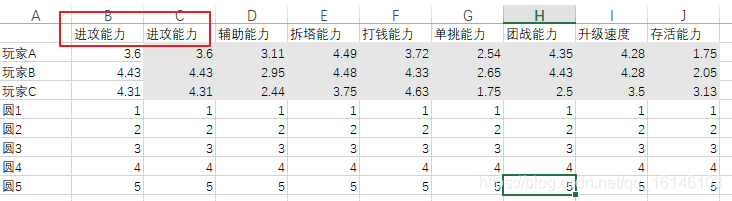
这样一对比是不是就清晰了许多。
下面开始制作过程:
①数据表处理:选中第2列,按住shift,再选最后一列。就选中了第2列到最后一列的所有内容
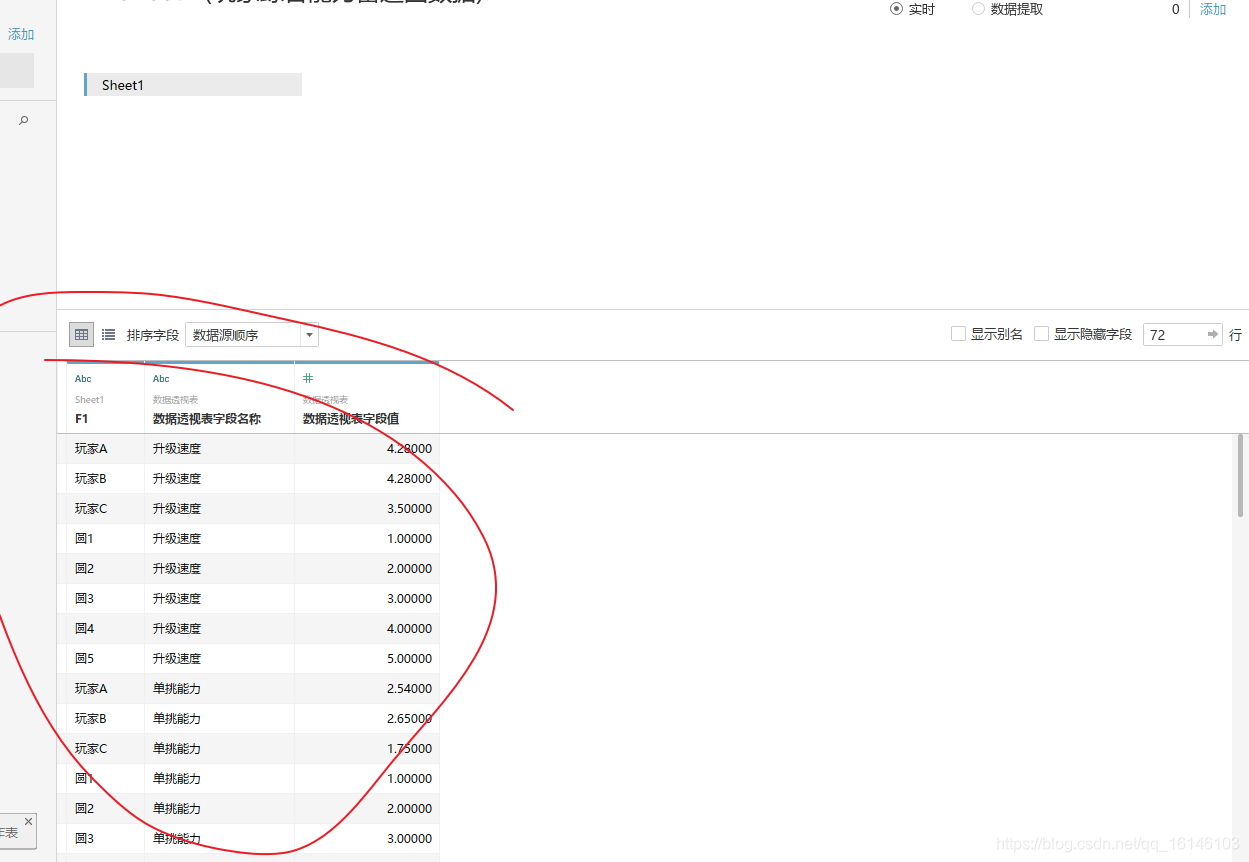
②创建各种计算字段。
1、路径
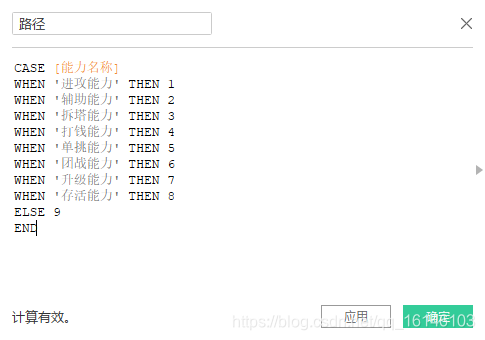
2、角度
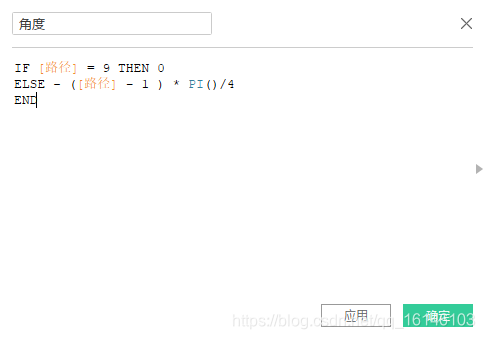
3、X,Y坐标
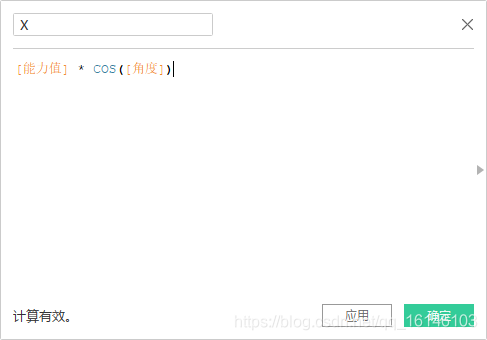
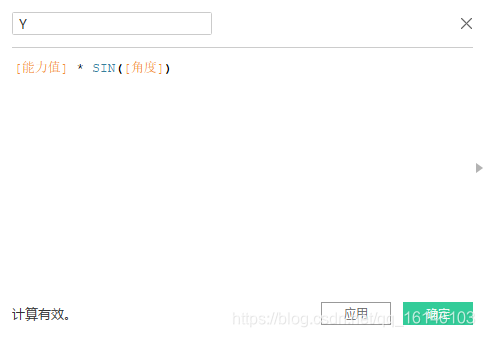
4、能力名称
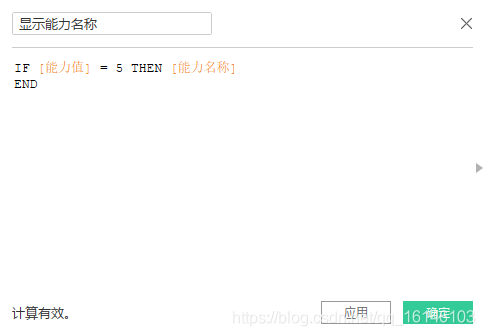
5、各玩家能力值
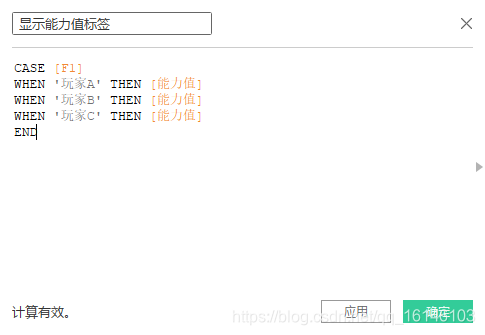
③画图:x->列,y->行,分析->取消聚合度量;标记->线,F1->颜色,路径->路径
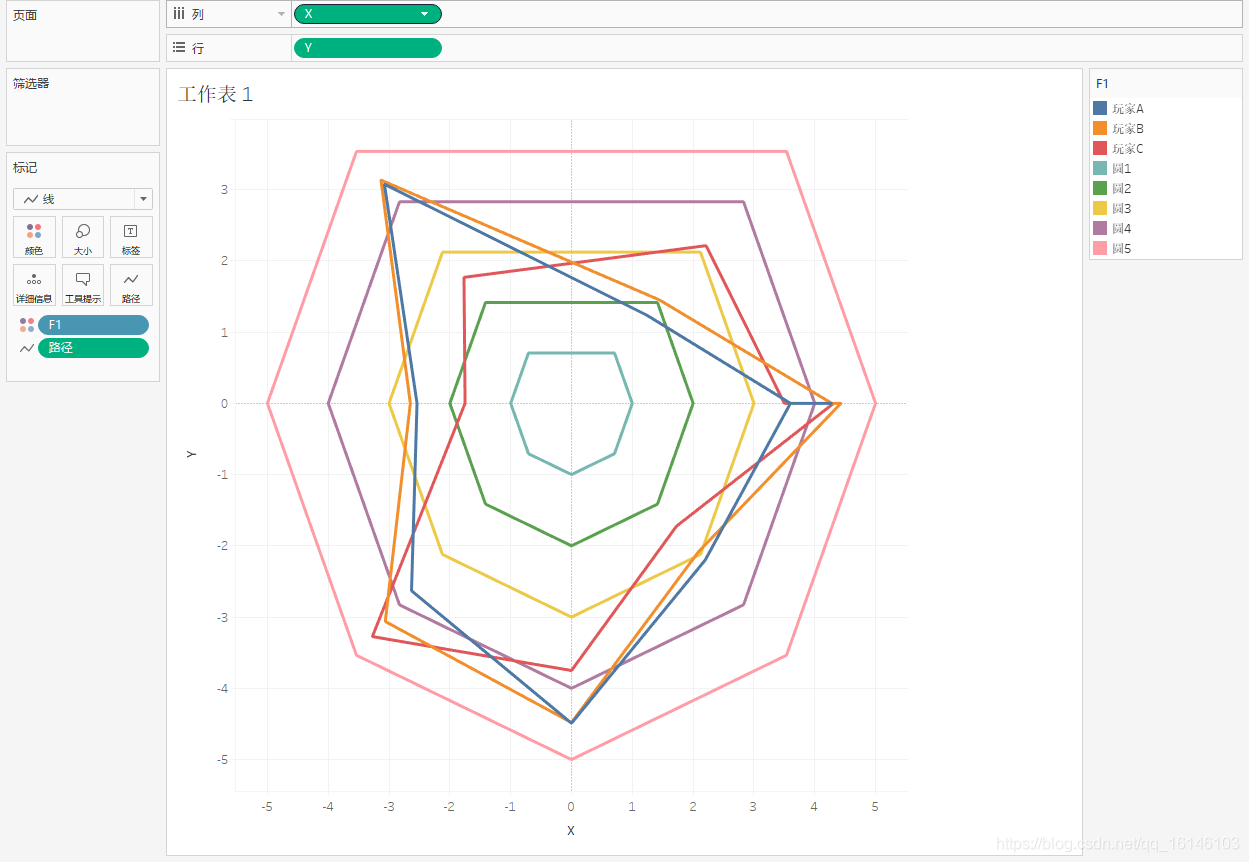
④添加各轴能力名称:
1、复制y,双轴,设置同步轴
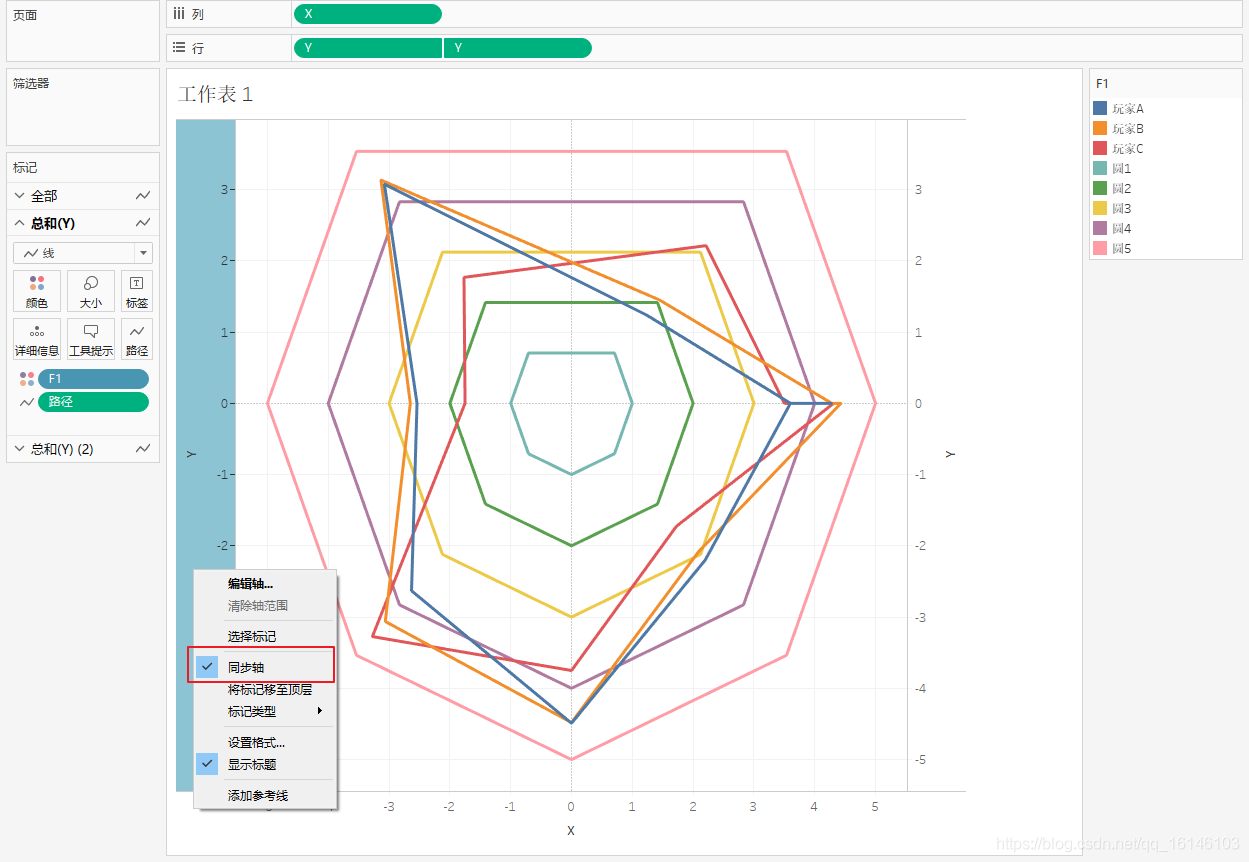
2、显示能力名->第二个图的标签,显示能力值标签->第一个图的标签
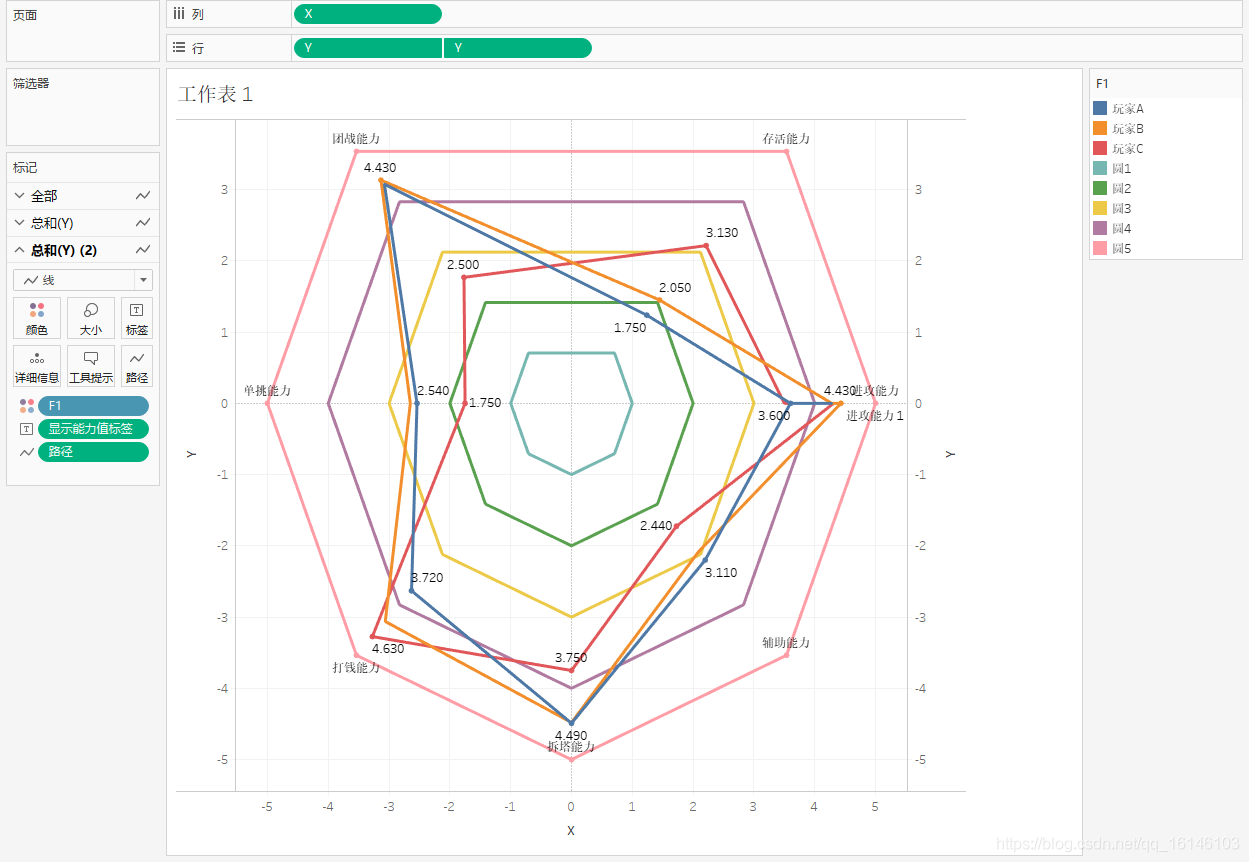
⑤修改完善:
点击第一个图的标签->允许标签覆盖其他标记
右边空白处右击->筛选器->F1,选择玩家A调整进攻能力和进攻能力1处的两个标签其中一个永不显示。
将底图颜色调整为灰
右击右边空白->筛选器->F1,圆1~5颜色为灰色
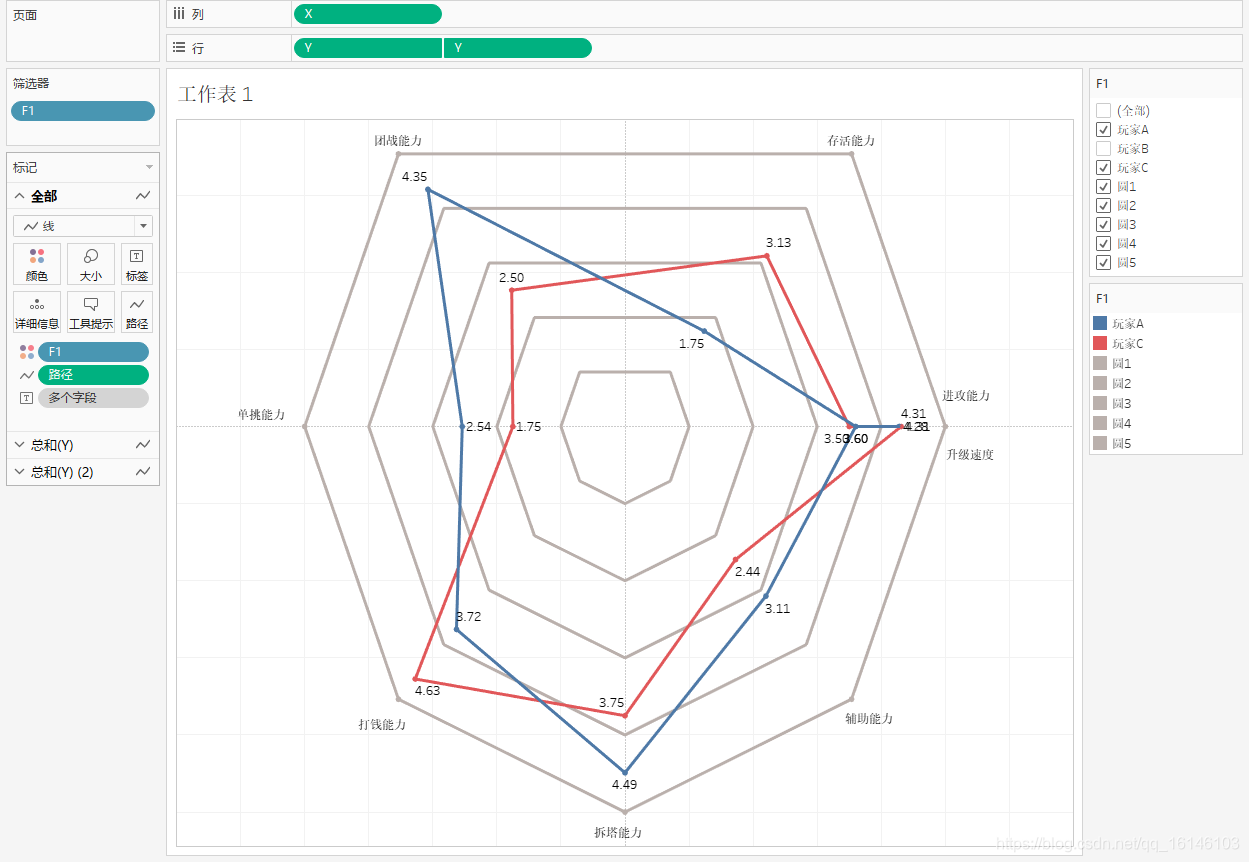
40、凹凸图
步骤如下:
①订购日期->列,利润->行,利润下拉列表->快速表计算->排序,子类别->颜色
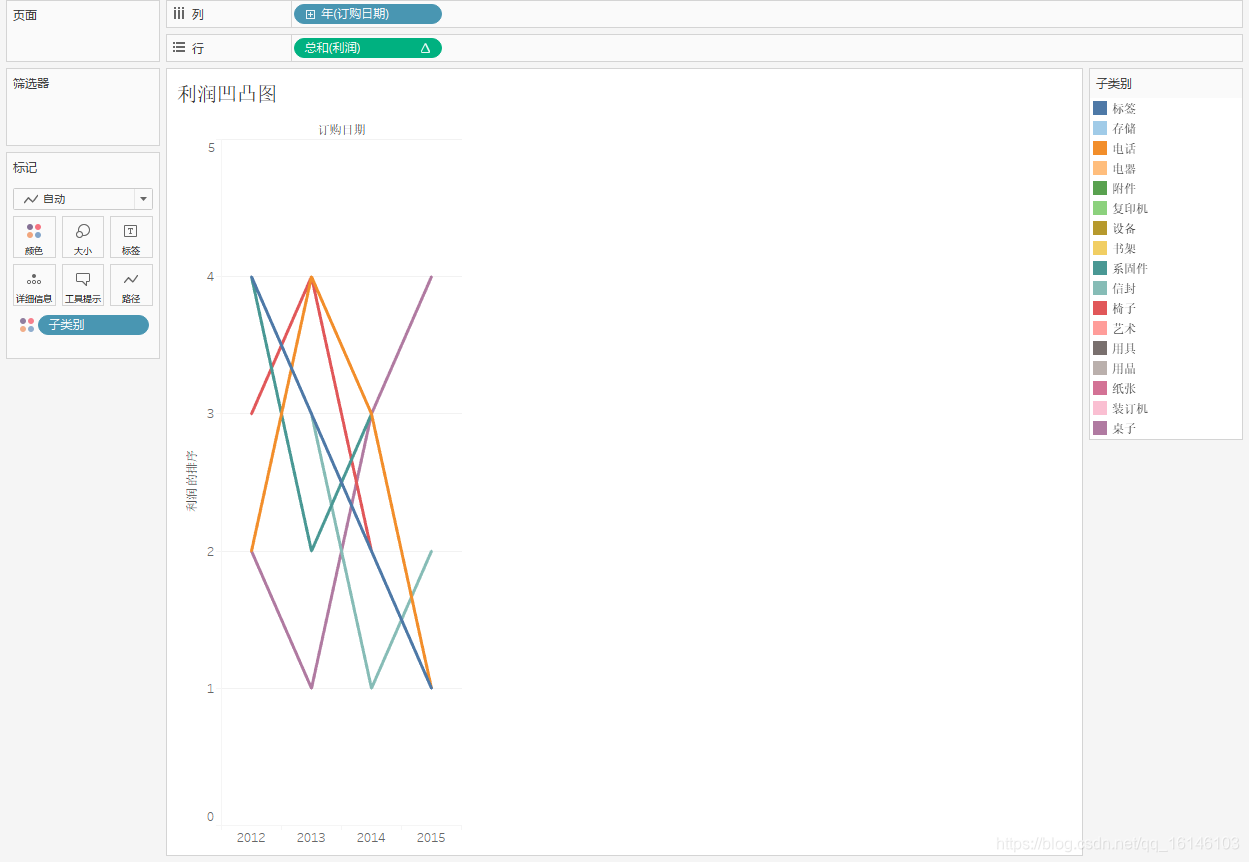
②利润下拉列表->编辑表计算->特定维度、子类别
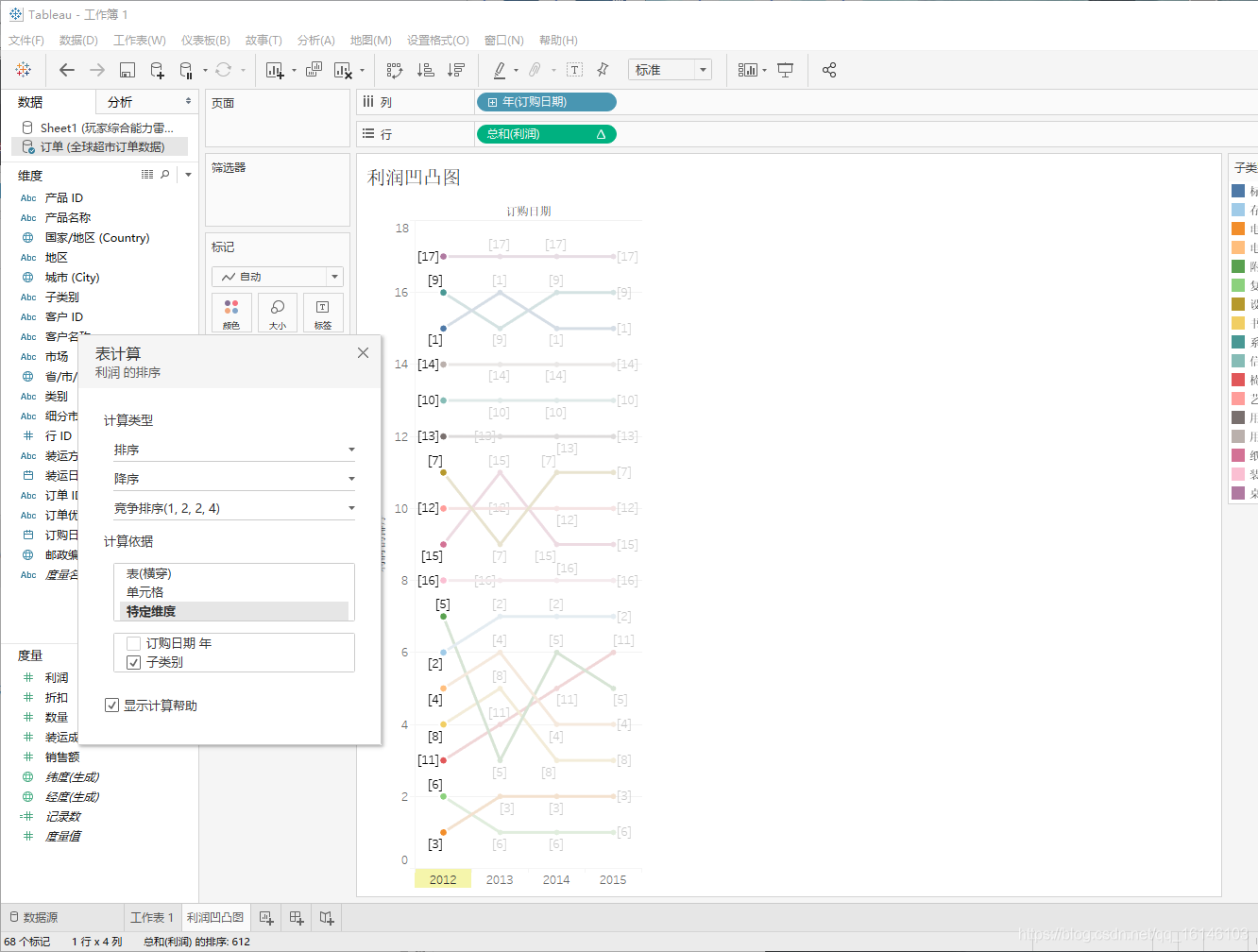
③复制行->双轴图->同步轴。第二个图标签为->形状,实心圆。
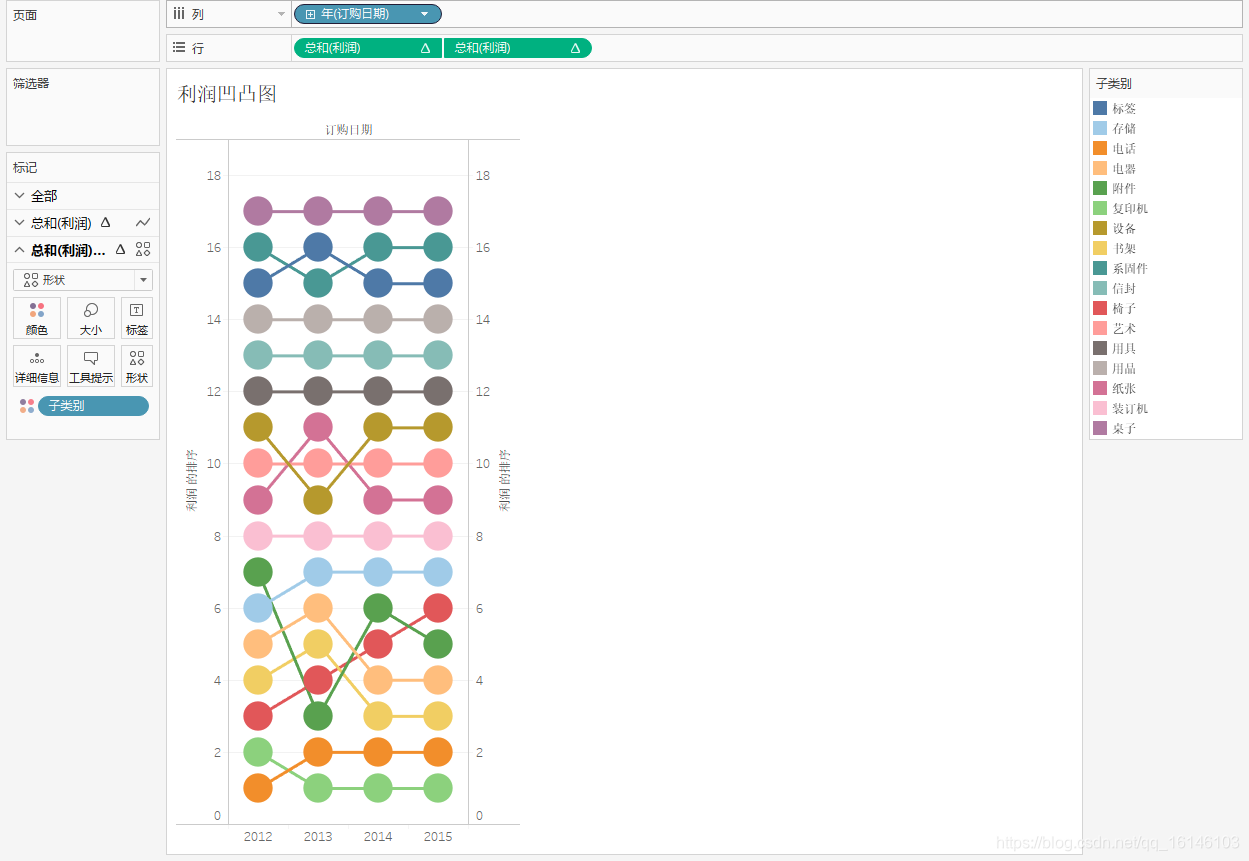
④第二个图的标签->显示标记标签、允许标签覆盖其他标记,对齐方式水平垂直对齐
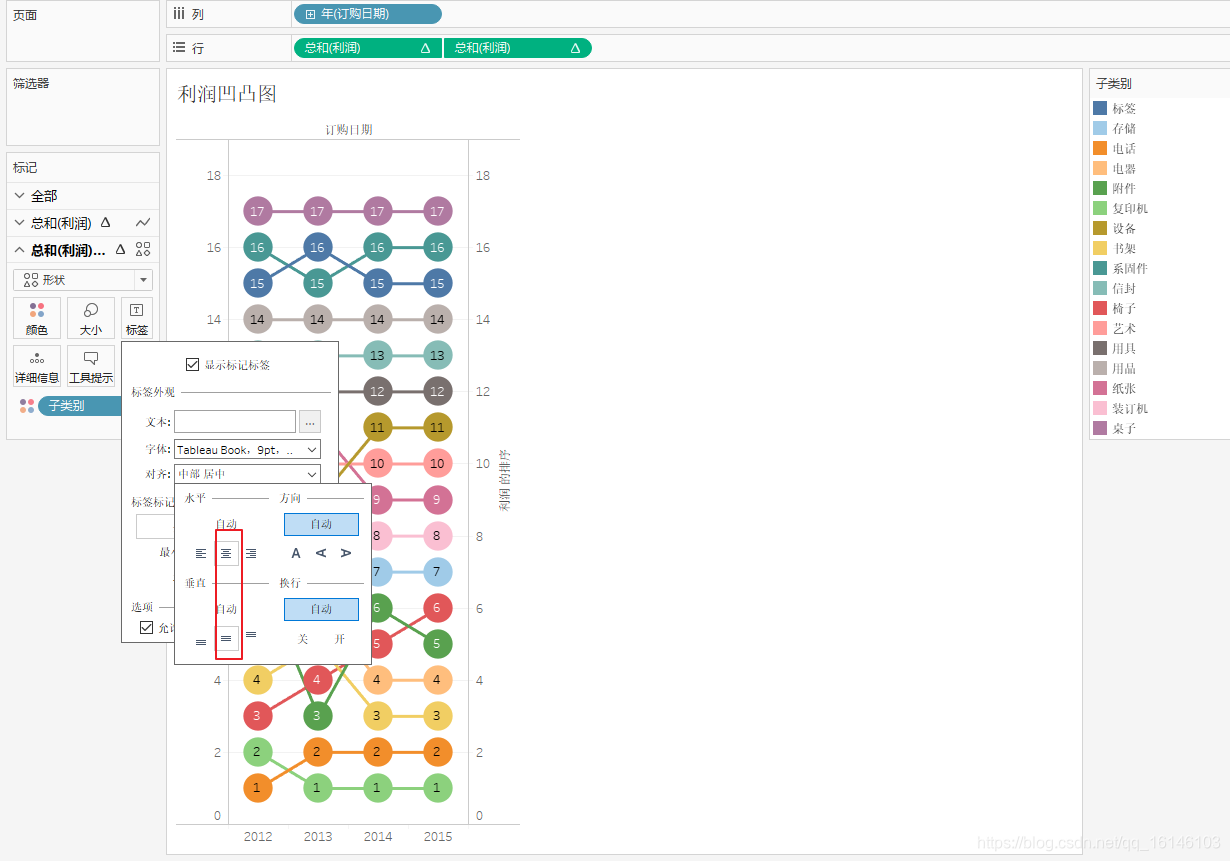
⑤隐藏坐标轴。隐藏前,纵坐标倒序排列。
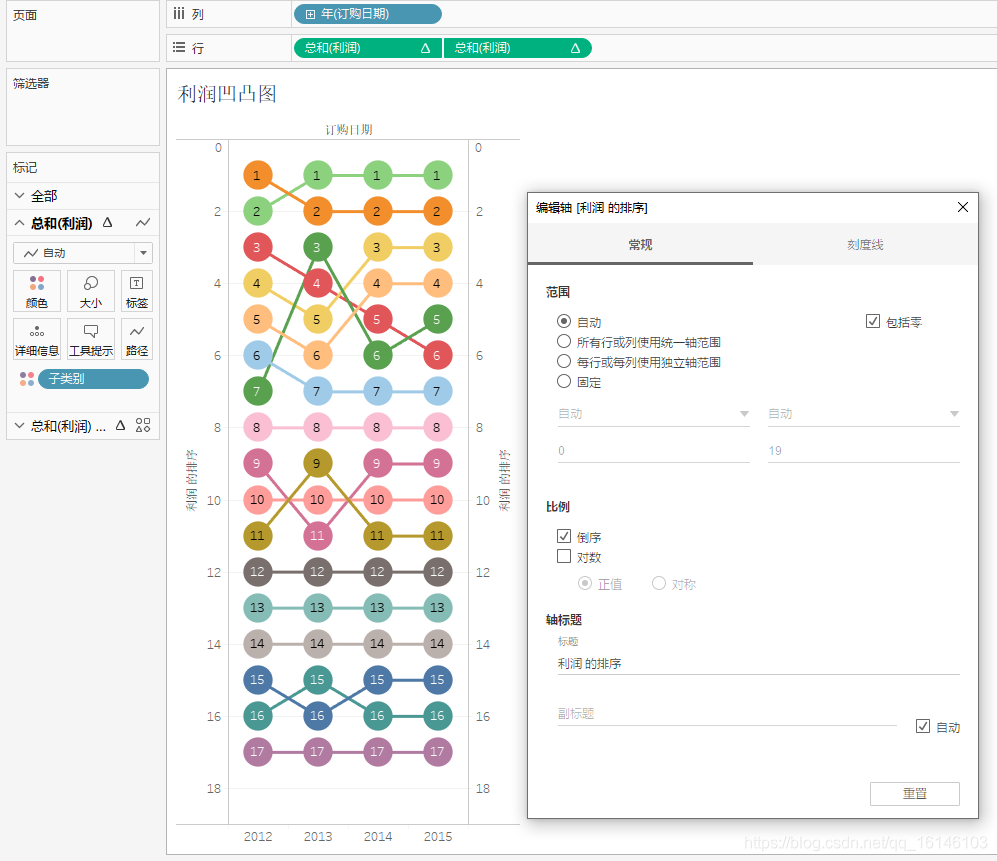
最终效果图:
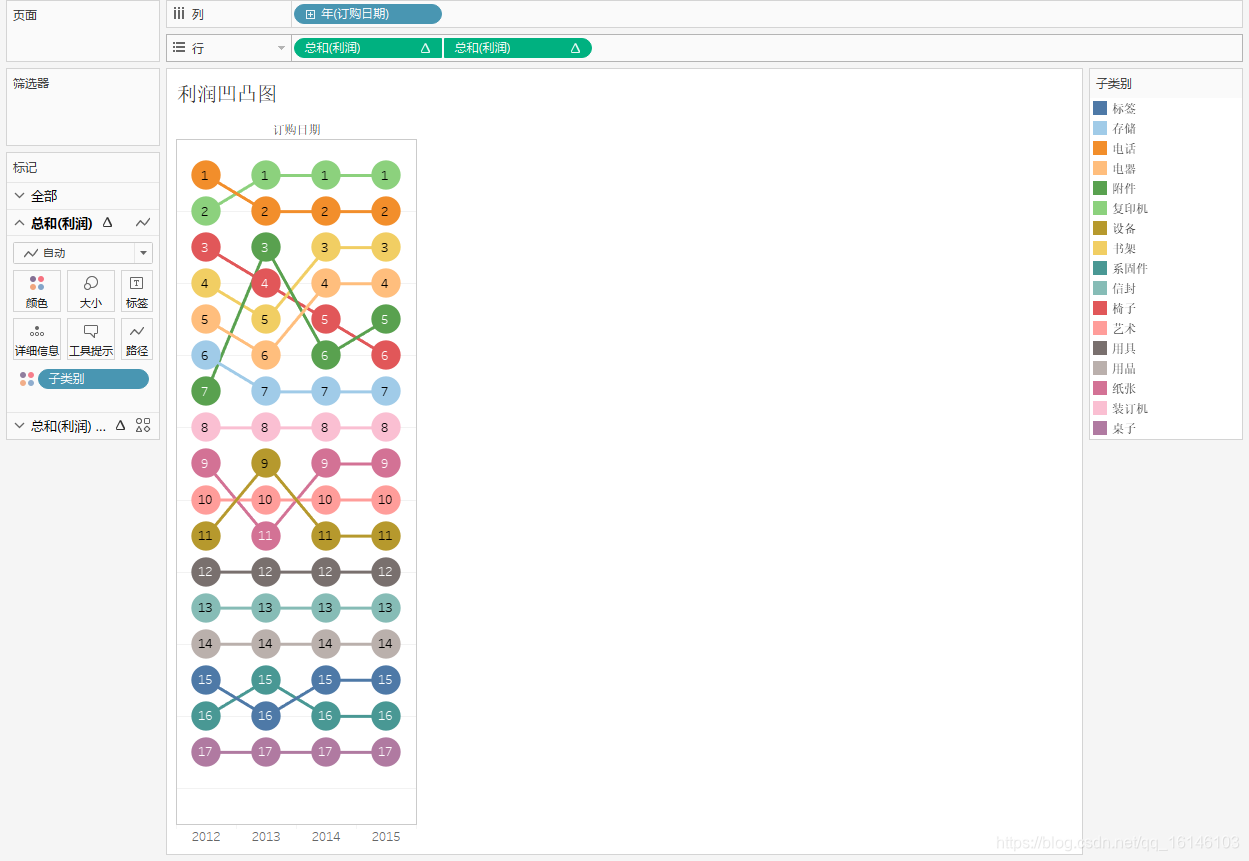
文章来源: buwenbuhuo.blog.csdn.net,作者:不温卜火,版权归原作者所有,如需转载,请联系作者。
原文链接:buwenbuhuo.blog.csdn.net/article/details/105027817
- 点赞
- 收藏
- 关注作者


评论(0)